當(dāng)前位置:首頁(yè) > 幫助中心 > 怎么制作u盤啟動(dòng)盤?如何制作啟動(dòng)u盤重裝
怎么制作u盤啟動(dòng)盤?如何制作啟動(dòng)u盤重裝
怎么制作u盤啟動(dòng)盤?如果你需要一個(gè)好用的電腦工具,或許可以考慮一下使用u盤啟動(dòng)盤。因?yàn)樗鼉?nèi)置了winpe系統(tǒng),集成各種不同的工具軟件,可以解決眾多系統(tǒng)問(wèn)題。如果你有需要的話,還可以通過(guò)u盤啟動(dòng)盤來(lái)重裝系統(tǒng),簡(jiǎn)單易操作。那下面就和小編一起來(lái)學(xué)習(xí)如何制作啟動(dòng)u盤重裝吧。
一、電腦重裝系統(tǒng)工具
鏡像版本: Windows 7企業(yè)版
工具軟件:大白菜u盤啟動(dòng)盤制作工具(點(diǎn)擊紅字下載)
二、電腦重裝系統(tǒng)準(zhǔn)備
1、u盤啟動(dòng)盤制作,要選擇好的U盤,不要用不知名品牌的產(chǎn)品,不然制作失敗就不好了。
2、如果電腦嚴(yán)重故障,無(wú)法在本機(jī)制作U盤啟動(dòng)盤。借用他人電腦完成制作后,請(qǐng)務(wù)必下載系統(tǒng)鏡像到u盤里面?zhèn)溆谩?span>
3、不知道哪里下載已經(jīng)安全驗(yàn)證的鏡像,可以去“msdn我告訴你”網(wǎng)站下載的鏡像,它是一個(gè)不錯(cuò)的選擇。
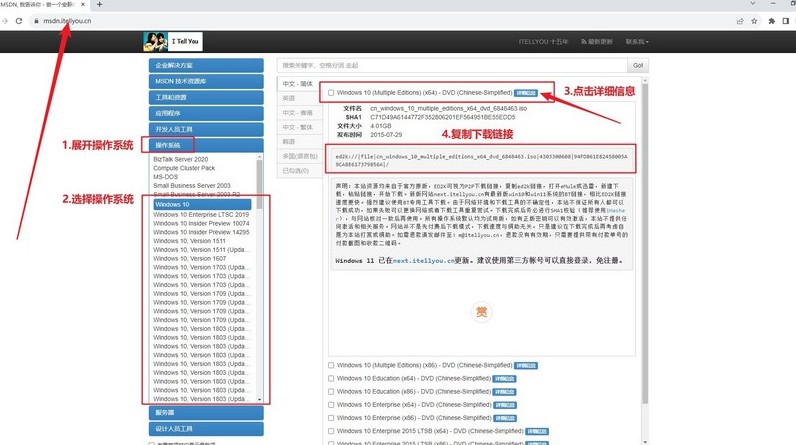
三、電腦重裝系統(tǒng)操作
一、大白菜U盤制作
1、首先,在官網(wǎng)下載并解壓大白菜U盤啟動(dòng)盤制作工具。
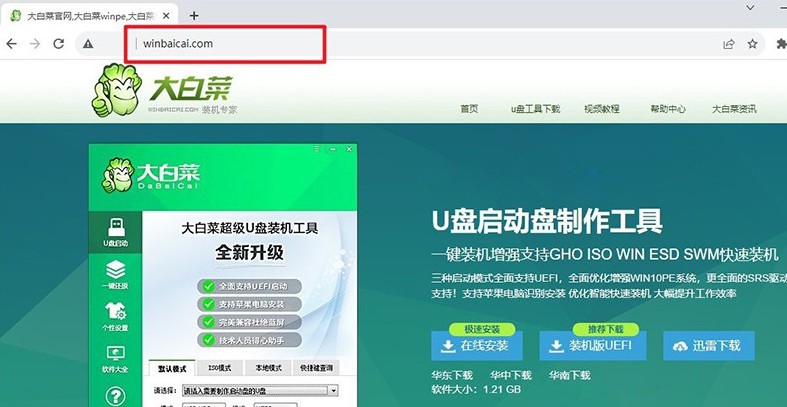
2、將空白U盤插入電腦,運(yùn)行下載的工具,按照指示制作u盤啟動(dòng)盤即可。
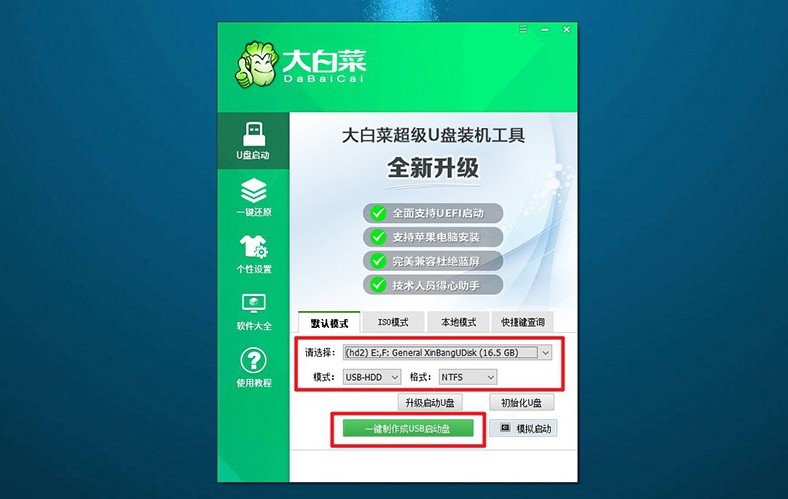
二、大白菜U盤啟動(dòng)
1、確定你的電腦型號(hào),并查找相應(yīng)的u盤啟動(dòng)快捷鍵,這里有份表格可以參考。
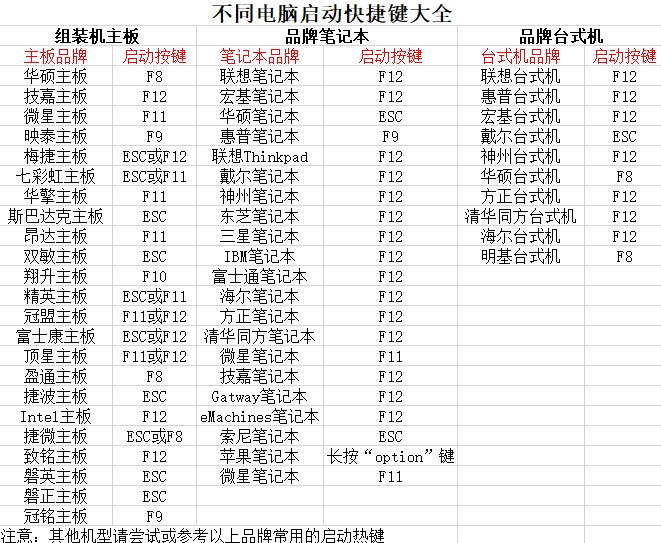
2、將制作好的大白菜U盤啟動(dòng)盤插入電腦,然后重啟電腦,通過(guò)快捷鍵進(jìn)入啟動(dòng)項(xiàng)設(shè)置界面后,選擇U盤作為啟動(dòng)設(shè)備。
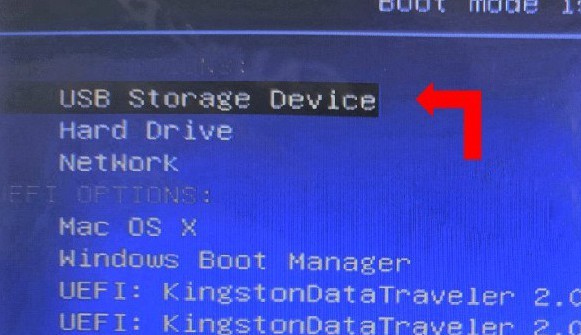
3、進(jìn)入大白菜主菜單后,選擇【1】對(duì)應(yīng)的選項(xiàng)并回車即可。
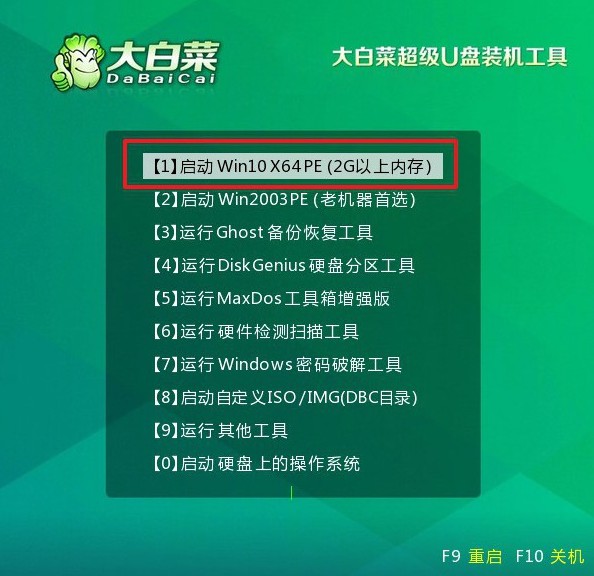
三、大白菜u盤裝機(jī)
1、進(jìn)入大白菜WinPE桌面,打開安裝軟件,將系統(tǒng)安裝路徑設(shè)置為C盤,然后點(diǎn)擊“執(zhí)行”按鈕。
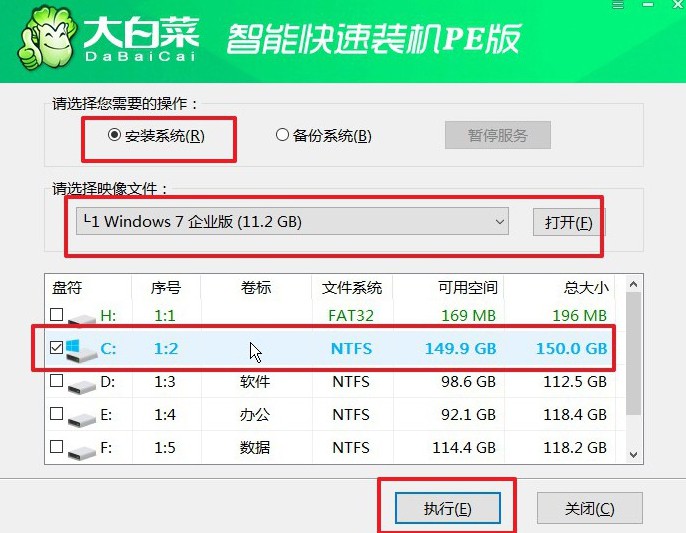
2、接著,確認(rèn)系統(tǒng)還原界面中的提示,直接點(diǎn)擊“是”繼續(xù)操作,無(wú)需額外設(shè)置。
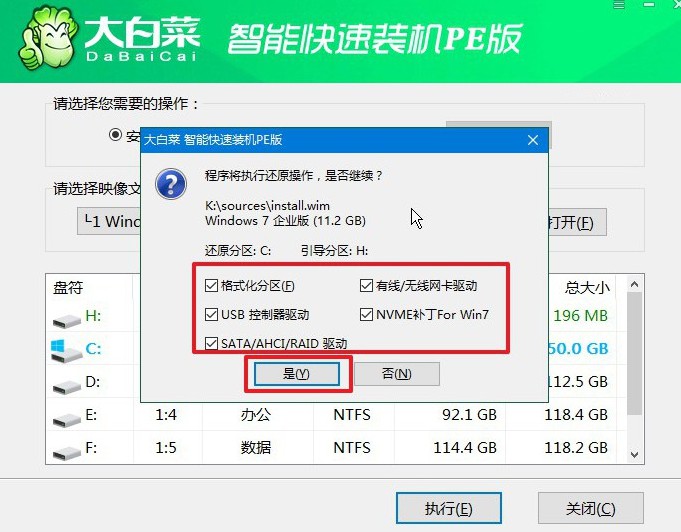
3、在系統(tǒng)安裝和部署階段,務(wù)必勾選“安裝完成后自動(dòng)重啟”選項(xiàng)。
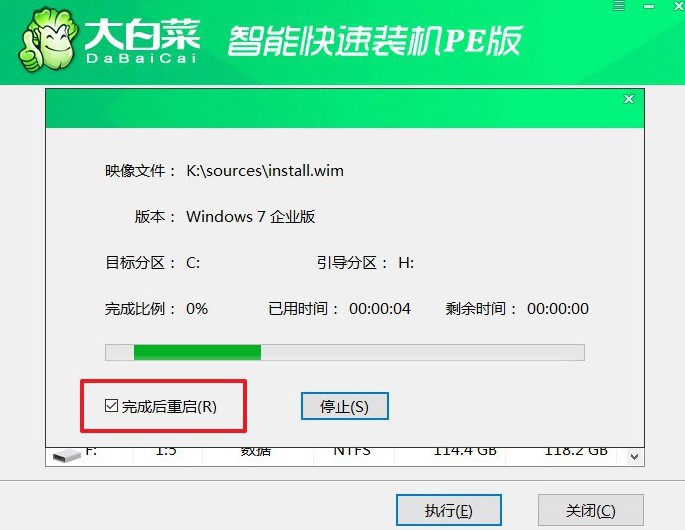
4、完成以上步驟后,請(qǐng)耐心等待電腦自動(dòng)完成剩余操作。在電腦首次重啟時(shí),記得拔出U盤,以避免再次進(jìn)入WinPE桌面。

現(xiàn)在,你知道如何制作啟動(dòng)u盤重裝了吧。這里需要提醒的是,重裝系統(tǒng)會(huì)格式化c盤,所以大家有重要數(shù)據(jù)在C盤的話,一定要提前備份好。不然,重裝系統(tǒng)之后,想要找回原來(lái)的數(shù)據(jù)基本是不可能的了,這點(diǎn)大家要記住哦。

